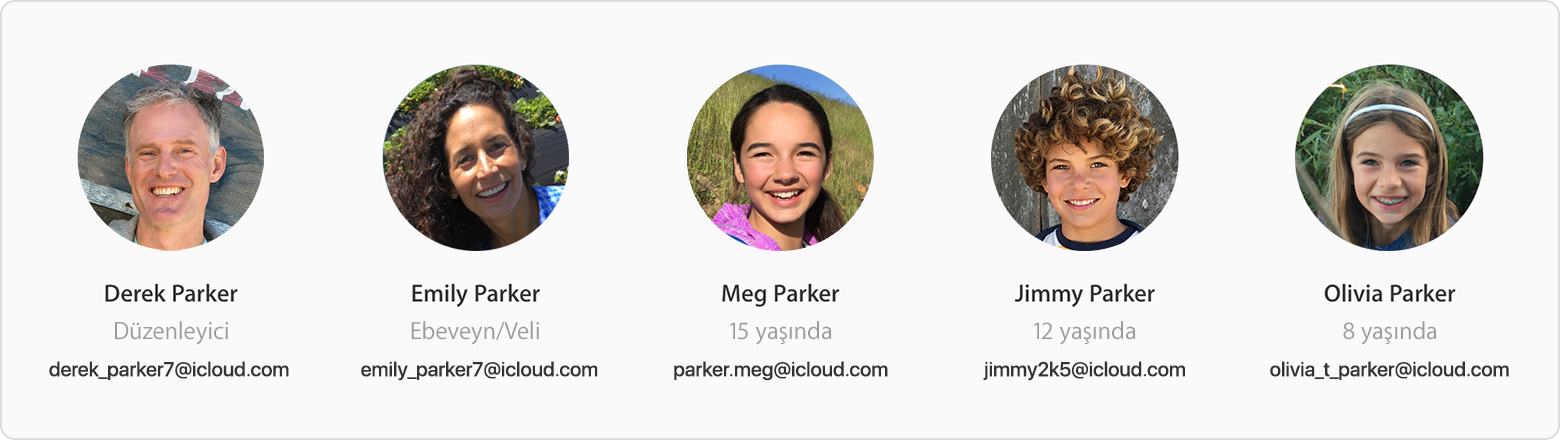
Apple Kimliğiniz, Aile Paylaşımı da dahil olmak üzere tüm Apple servislerine erişmek için kullandığınız hesaptır. Ailenizdeki herkesin Aile Paylaşımı'na kendi Apple Kimliğini kullanarak katılması gerekir. Bu sayede aileniz e-postalar, kısa mesajlar veya parolalar gibi kişisel bilgileri paylaşmadan satın alınanları, Apple Music aile planını, iCloud saklama alanını, fotoğrafları ve daha fazlasını paylaşabilir. Aile üyelerinizden birinin Apple Kimliği yoksa hemen bir Apple Kimliği oluşturabilir. Ayrıca, çocuğunuz kendi Apple Kimliğini oluşturabilecek yaşta değilse çocuğunuz için bir Apple Kimliği oluşturabilirsiniz.
Satın alma işlemleri için kullandığınız Apple Kimliğini doğrulama
Aile Paylaşımı'nı ayarladıktan veya Aile Paylaşımı'na katıldıktan sonra iTunes Store, Books Store ve App Store satın alma işlemleriniz için kullandığınız Apple Kimliğini gözden geçirin. Çoğu durumda, bu kimlik diğer tüm işlemlerinizde kullandığınız Apple Kimliğiyle aynı olacaktır. Ancak, satın alma işlemlerinizde farklı bir Apple Kimliği kullanıyorsanız bu Apple Kimliğiyle satın aldıklarınızı otomatik olarak ailenizle paylaşmak için söz konusu kimliği girebilirsiniz.
Aile Paylaşımı'nı ayarladıktan sonra hesabınız burada gösterildiği gibi görünebilir. Çocuğunuzun hesabını denetlediğinizde kendi Apple Kimliğiniz yerine çocuğunuzun Apple Kimliğini görürsünüz.
iCloud'da Apple Kimliğinizi denetleme
iPhone'unuzda Ayarlar > [adınız] seçeneğine dokunun. iOS 10.2 veya önceki bir sürümünü kullanıyorsanız Ayarlar > iCloud'a dokunun.
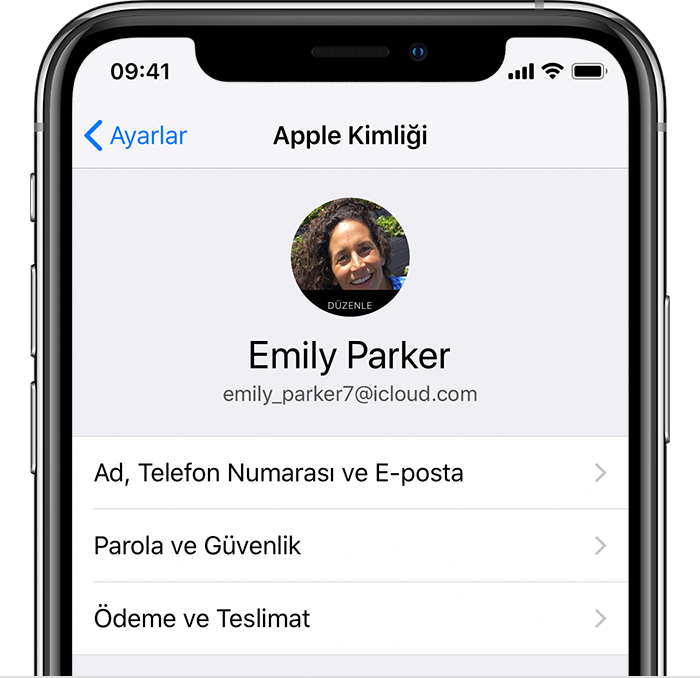
Mac'inizde, Apple menüsü > Sistem Tercihleri'ni seçin ve Aile Paylaşımı'nı tıklayın. macOS Mojave veya önceki bir sürümünü kullanıyorsanız Apple menüsü > Sistem Tercihleri'ni seçin ve ardından iCloud'u tıklayın.
Satın aldıklarınızı ve müziklerinizi paylaşmak için kullandığınız Apple Kimliğini kontrol etme
iPhone'unuzda Ayarlar > [adınız] > Aile Paylaşımı'na dokunun. iOS 10.2 veya önceki bir sürümünü kullanıyorsanız Ayarlar > iCloud > Aile'ye ve ardından adınıza dokunun.
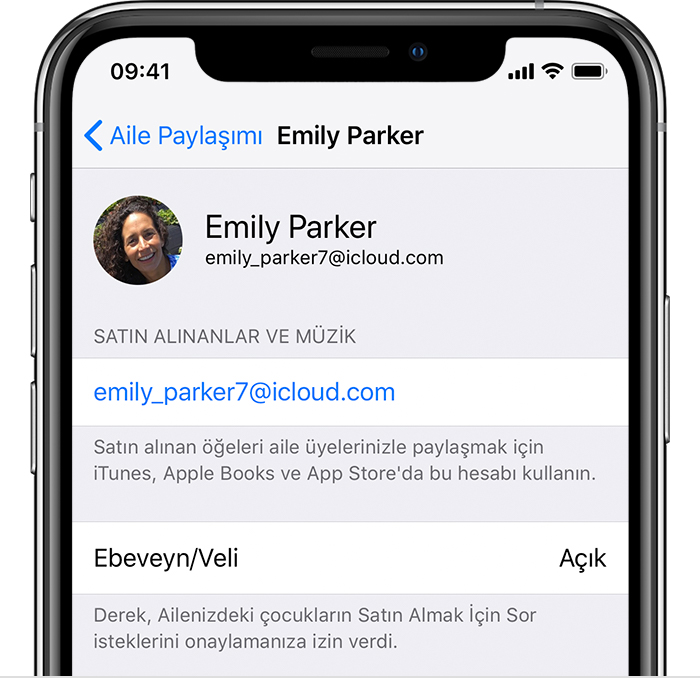
Mac'inizde Apple menüsü > Sistem Tercihleri'ni seçin ve Satın Alma Paylaşımı'nı tıklayın. macOS Mojave veya önceki bir sürümünü kullanıyorsanız Apple menüsü > Sistem Tercihleri'ni seçin ve ardından iCloud'u tıklayın. Aileyi Yönet'i tıklayın ve adınıza dokunun.
iTunes ve App Store'da Apple Kimliğinizikontrol etme
iPhone'unuzda Ayarlar > [adınız] > iTunes ve App Store'a dokunun. iOS 10.2 veya önceki bir sürümünü kullanıyorsanız Ayarlar > iTunes ve App Store'a dokunun.
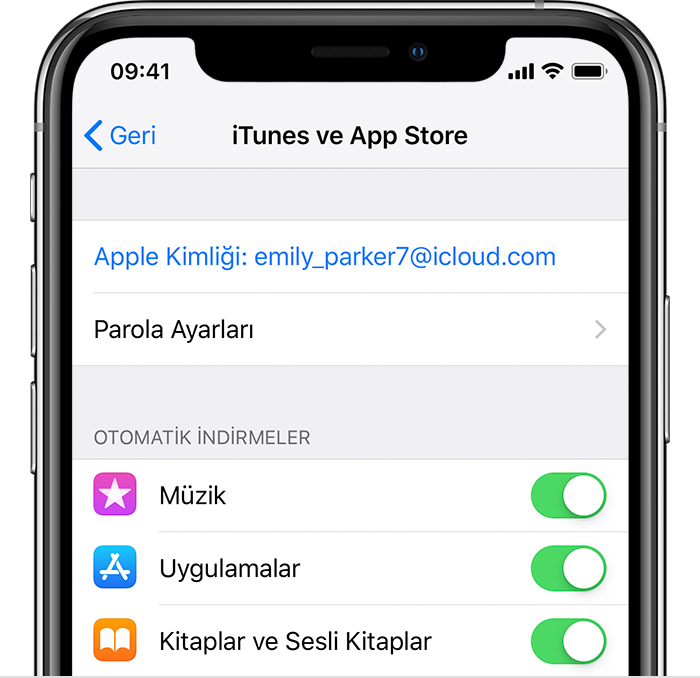
Mac'inizde App Store > [adınız] bölümünü açın ve Bilgileri Görüntüle'yi tıklayın.
Buradaki ad, Aile Paylaşımı'nda satın aldıklarınızı paylaşmak için kullandığınız Apple Kimliği ile aynı olmalıdır.

Apple Kimliğini paylaşmayı önleme
iTunes ve App Store satın alma işlemleri için aile üyelerinizden biriyle aynı Apple Kimliğini kullanıyorsanız belirli servislerde aynı kişi olduğunuz varsayılabilir. Şu sorunlarla ve başka sorunlarla karşılaşabilirsiniz:
- Apple Music aile aboneliği: Kendi arşivinizi içeren size ait bir üyelik almak yerine, diğer aile üyesiyle bir arşivi ve önerileri paylaşırsınız.
- iTunes Store, Apple Books ve App Store satın almaları: Aile Paylaşımı herhangi bir anda durdurulursa tüm satın alınanlar paylaşılan Apple Kimliğinin sahibinde kalır. Kendi başlattığınız satın alma işlemleri de dahil olmak üzere hesabınızdaki her şeye erişimi kaybedebilirsiniz.
- Apple Podcasts, Apple Books ve iTunes U: Podcast bölümleri, yer işaretleri ve iTunes U kursları diğer aile bireylerinin tercihlerine bağlı olarak eşzamanlanabilir veya yanlışlıkla silinmiş olabilir.
Aile üyenizin paylaşım için hangi Apple Kimliğini kullandığını görmek üzere Ayarlar > [adınız] > Aile Paylaşımı'na ve ardından ilgili aile üyesinin adına dokunun. iOS 10.2 veya önceki bir sürümünü kullanıyorsanız Ayarlar > iCloud > Aile'ye dokunun. Başka hiç kimsenin içerik paylaşmak için sizin Apple Kimliğinizi kullanmadığından emin olun.

Daha fazla bilgi
- Çocuğunuzun hesabını oluşturun ve yönetin.
- Ailenizle neleri paylaşabileceğinizi ve neleri paylaşamayacağınızı öğrenin. Örneğin, iTunes Store'dan müzik ve daha fazlasını paylaşabilirsiniz ancak iTunes Store dışında bir kaynaktan iTunes Match'e eklenen parçaları paylaşamazsınız.
- Ailenizin paylaşılan içeriğini göremiyorsanız yardım alın.